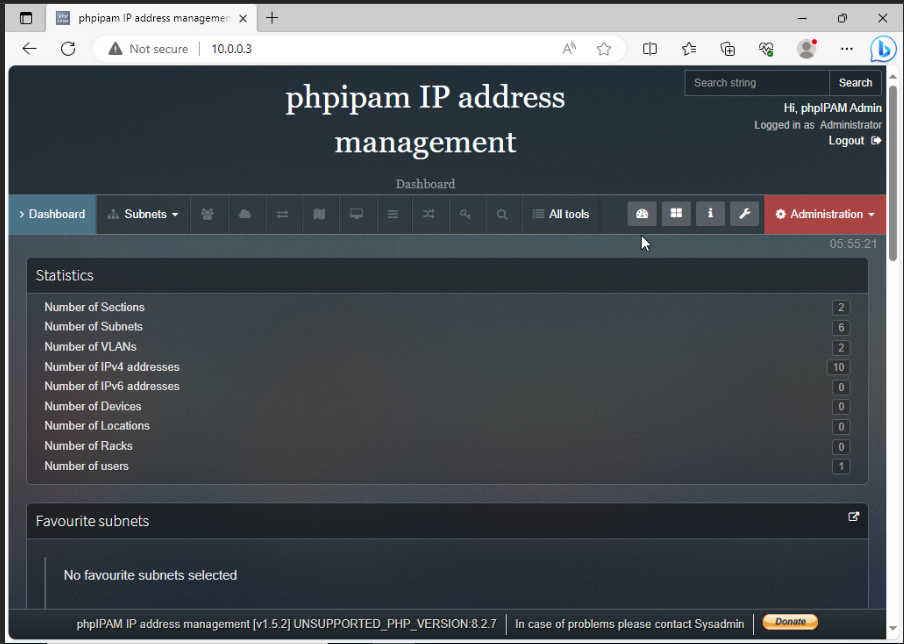做到現在應該發現我們有許多 Server 和 IP 要進行管理
這時可以透過 phpIPAM 來幫助我們管理
phpIPAM是一個開源的 IP Address Manage Software
是基於使用 php 運行 使用 MySQL 儲存資料的一套系統
先來安裝 mariadb(mysql 另一支系)
apt-get install mariadb-server -y
systemctl enable mariadb
service mariadb start
把服務開啟後透過指令來初次設定 這邊要設定的是 root 的密碼
mariadb-secure-installation
接著用剛剛設定的好的 root 和密碼登入
mysql -u root -p
然後先幫 phpipam 新增資料庫和 db user
CREATE USER 'phpipam'@'localhost' IDENTIFIED BY 'password';
GRANT ALL PRIVILEGES ON phpipam.* TO 'phpipam'@'localhost';
FLUSH PRIVILEGES;
這樣子 DB 的部分暫時處理完了 接著來安裝 phpIPAM 吧
先來處理掉 apache2 和 php 的一些模組
apt-get install -y apache2 php php-json php-mbstring php-ldap \
php-gd php-dom php-curl php-pear php-mysql \
php-mysql php-gmp
a2enmod rewrite
service apache2 restart
接著處理一下 php-mysql 的部分 這邊要指定php 用 pdo_mysql 來連線
要在設定檔裡面開啟 pdo_mysql
找 extension=pdo_mysql 這一行把他註解拔掉 讓設定生效
vim /etc/php/8.2/apache2/php.ini
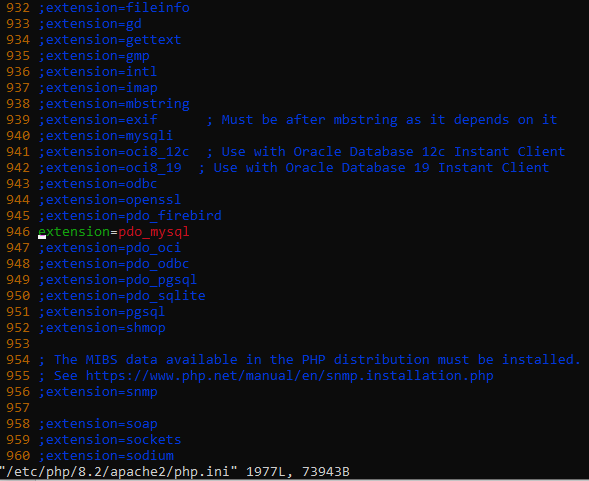
再把 apache2 重啟一下
service apache2 restart
這樣子 Apache2 和 php 就處理完了
接著來安裝 phpipam 的本體
下載下來後解壓縮丟到 apache2 的預設站台上 (/var/www/html)
wget https://github.com/phpipam/phpipam/releases/download/v1.5.2/phpipam-v1.5.2.tgz
tar -zxpf phpipam-v1.5.2.tgz
cp -r phpipam/* /var/www/html/
cd /var/www/html
mv config.dist.php config.php
接著來改一下設定檔
指定資料庫的登入資訊
cd /var/www/html
vim config.php
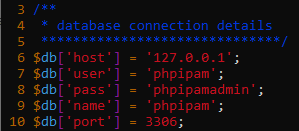
接著來開啟瀏覽器看一下 透過 http://ip/index.php 來看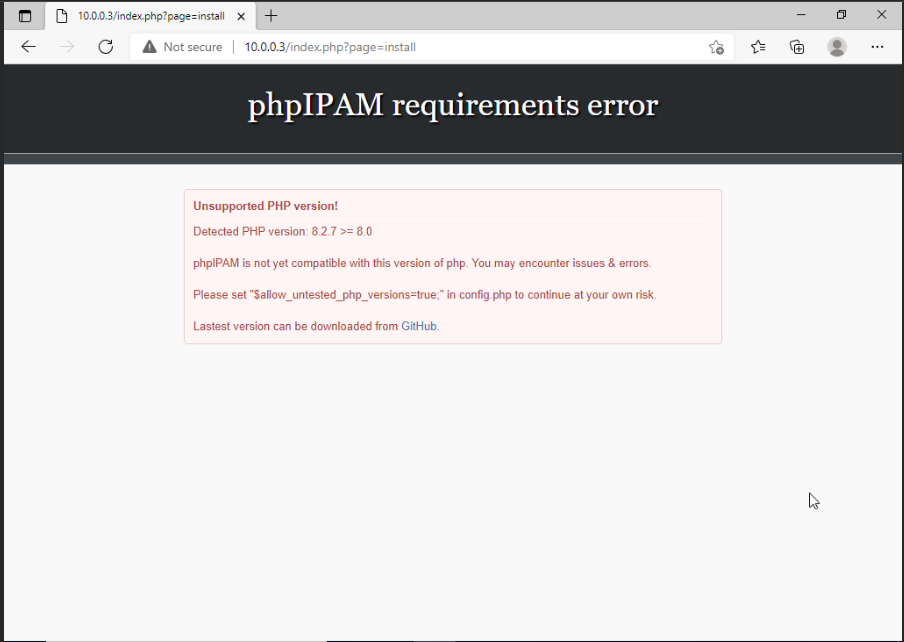
![]() 又 又 又沒注意到版本問題
又 又 又沒注意到版本問題
這裡就忍痛當 Tester 使用新的 php 來跑吧
cd /var/www/html
vim config.php
$allow_untested_php_versions=true;
一切就緒後應該會看到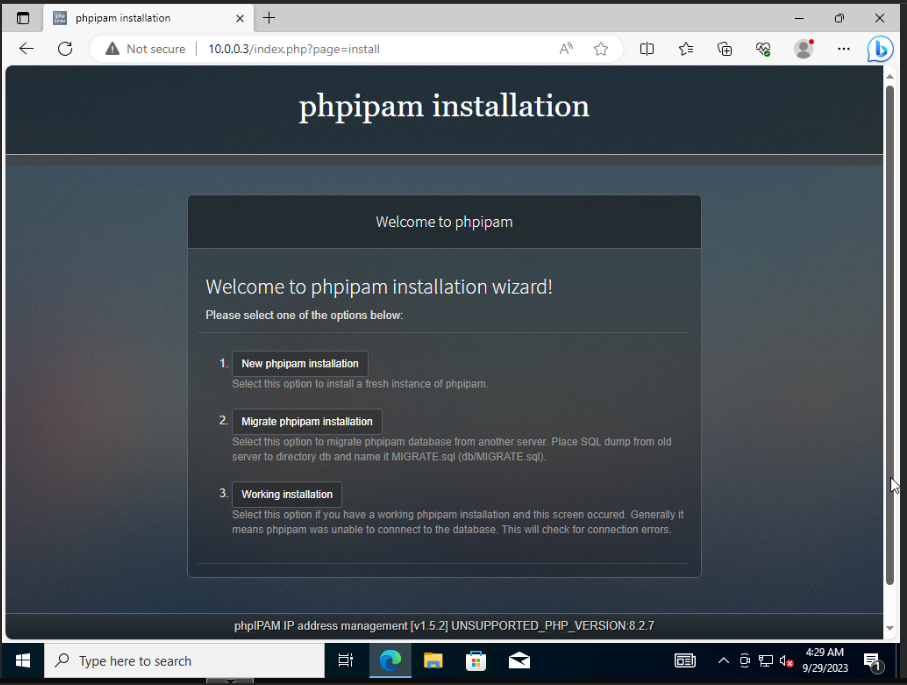
這邊選擇 1 New phpipam install
選 3 Manual Database Install 手動操作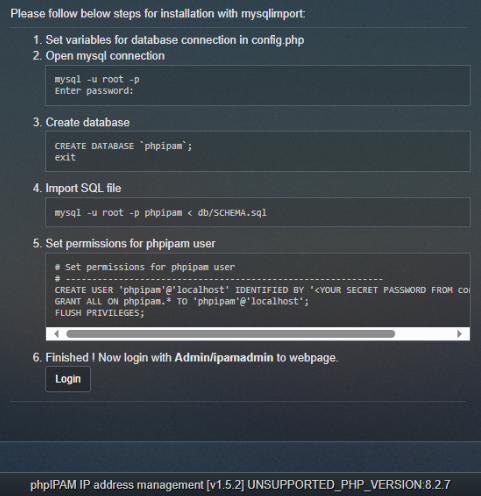
這邊上面有一些步驟我們剛剛做過了 這邊選幾個動作來做
匯入 SCHEMA.sql
mysql -u root -p phpipam < /var/www/html/db/SCHEMA.sql
匯入完後就按下 Login 準備登入吧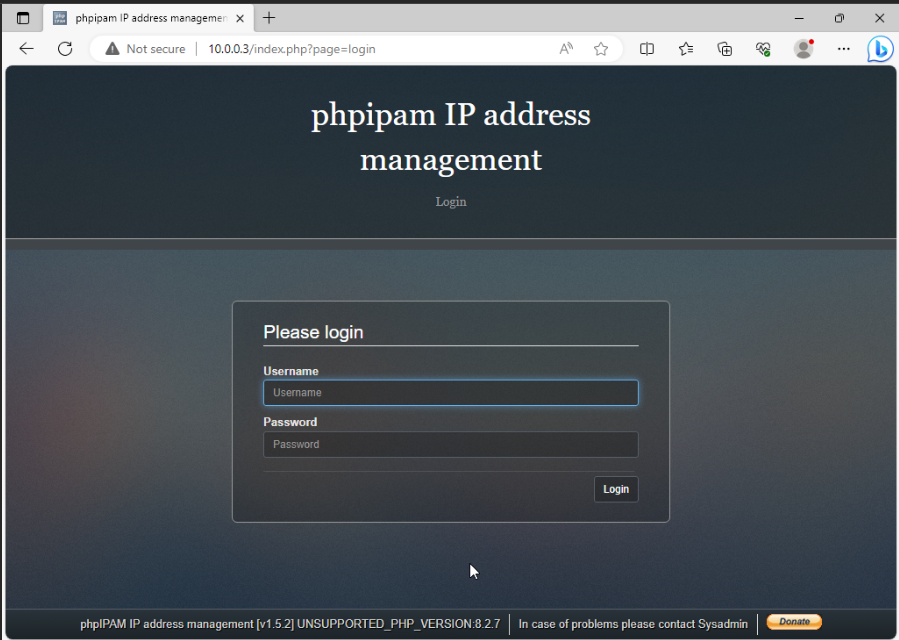
使用預設使用者 Admin 密碼 ipamadmin 登入 然後會看到要重設密碼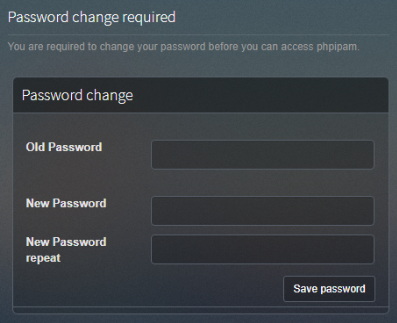
重設完後就可以到 Dashboard 看到主介面了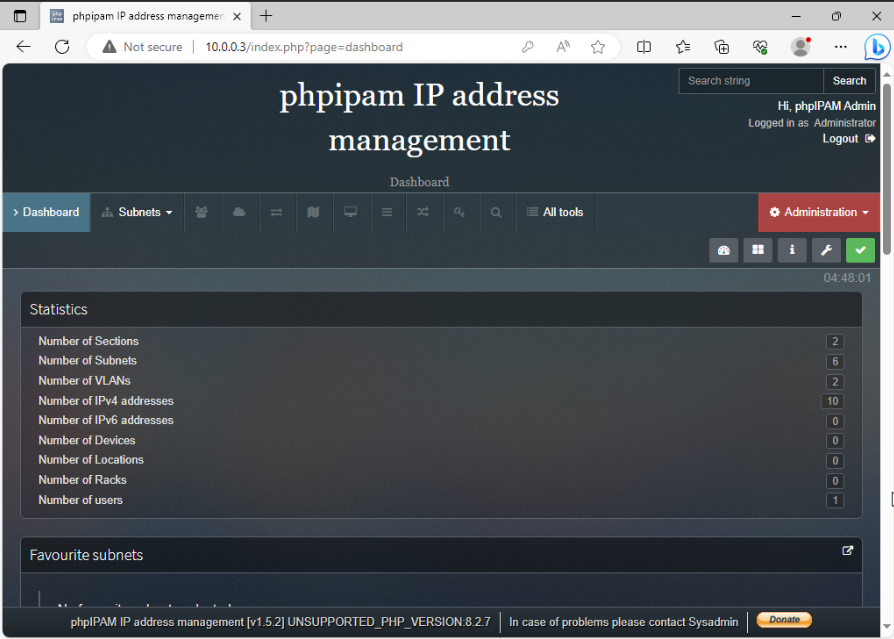
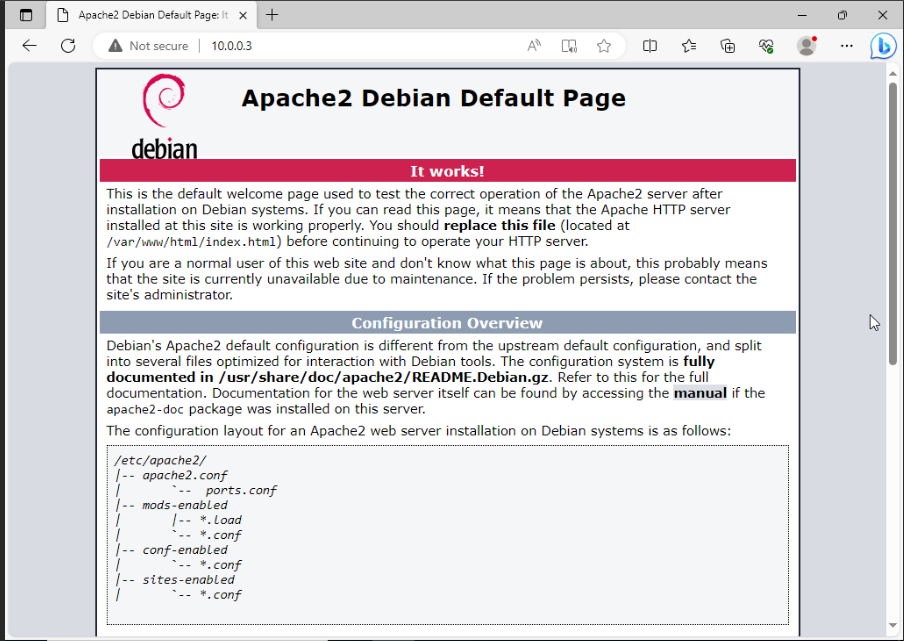
如果瀏覽器打開 IPAM 的伺服器 IP 是長這個樣子的話可以透過條一下設定來讓他直接進入 IPAM
打開 apche2 的設定檔加入 DirectoryIndex 來指定預設開啟的檔案
DirectoryIndex index.php